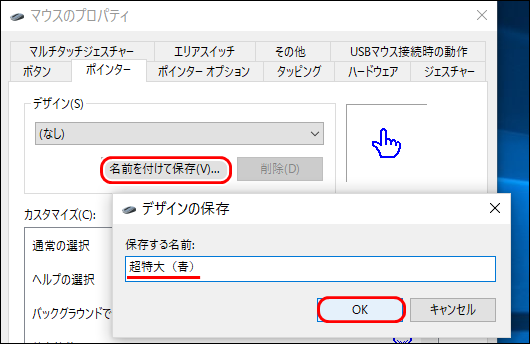高齢者・視覚障碍用 超特大ポインタ Ver.3.3
投稿者:マーチン 2017年9月3日
カテゴリ:視覚障碍者向け::弱視のかた向け
カテゴリ:視覚障碍者向け::弱視のかた向け
Windowsで設定できる一番大きなポインタでも、まだ見づらいかたや、色覚異常のあるかたのために、もっと大きなポインタを、いろんな色で作成しました。また、左利きの人が使い易い角度に傾いたポインタも作成しました。
(2017.9.3) 「職場で使用している管理者権限でないパソコンにインストールできません。」という問い合わせをいただきましたので、手動で設定する方法を追記しました。
(2019.10.21) Windows10 1903 では、マウスカーソルを拡大する設定が追加されました。
・標準設定













●インストーラによる方法
【 ソフト名 】 超特大ポインタ右用/左用 Ver.3.3
【 著作権者 】 マーチン
【 動作環境 】 Windows Vista/7/8/8.1/10
【ソフト種別】 フリーソフト
(1)超特大ポインタ 右用 Ver3.3 インストーラ をダウンロードする。
左利きの方は、 超特大ポインタ 左用 Ver3.3 インストーラ
(2)ダウンロードしたファイルを開くか、解凍する。ウェブブラウザーによって表示されるメッセージが異なる。
(2-1)インターネットエクスプローラーの場合は、一番下に”開くかまたは保存しますか?”と表示されたら、[ファイルを開く] をクリックする。
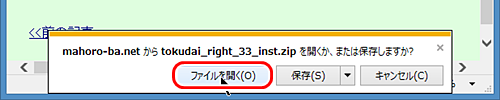
(2-2)Google Chrome の場合は、ダウンロード終了後に、左下のファイル名をクリックする。
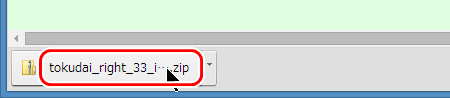
(2-3)Mozilla Firefox の場合は、●プログラムで開く を選択して、[OK] をクリックする。
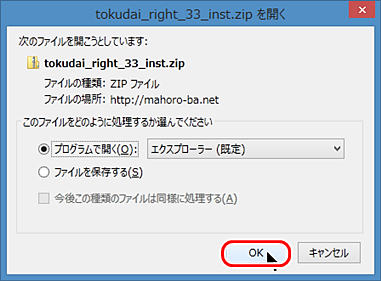
(3)開いたフォルダ内の、”INSTALL.EXE”をダブルクリックする。
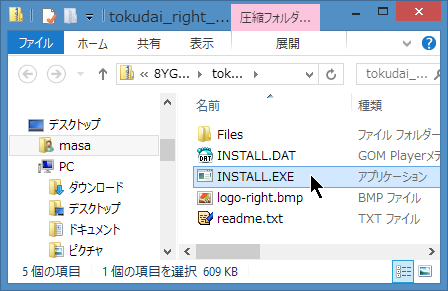
(4)”このコンピュータへの変更を許可しますか?” というメッセージが表示された場合は、[はい]をクリックする。
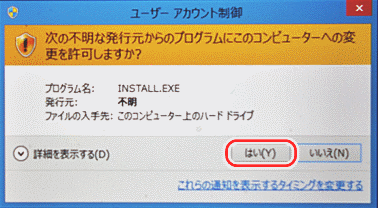
(5)”超特大ポインタ Ver3.3 インストールプログラムへようこそ”⇒ [次へ]
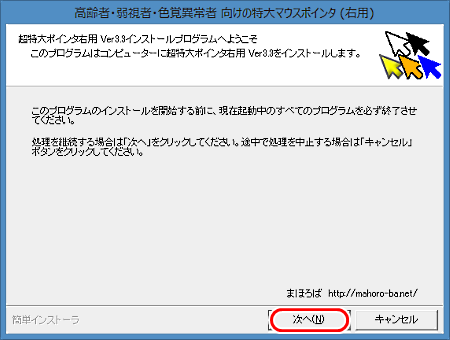
”ドキュメントの確認”⇒[次へ]
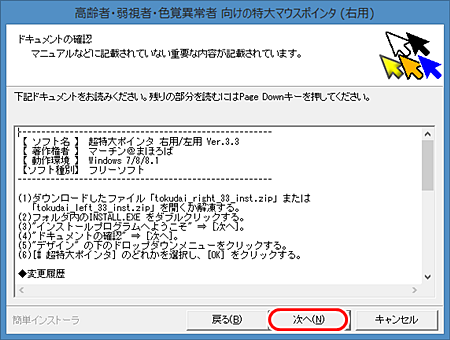
(6)”マウスのプロパティ”が開くので、”デザイン”の下のドロップダウンメニューをクリックする。
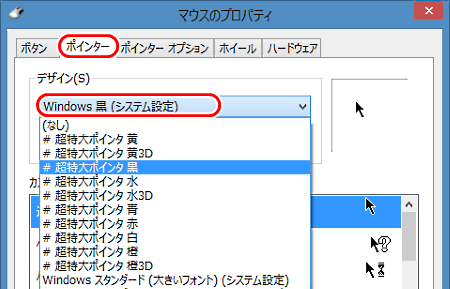
(7) [# 超特大ポインタ] のどれかを選択し、[OK] をクリックする。
※レジストリに変更を加えていますので、レジストリの書き換えを監視しているソフトが常駐していると、以下のようなメッセージが表示されることがあります。許可をしてください。
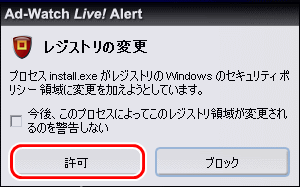
【 著作権者 】 マーチン
【 動作環境 】 Windows Vista/7/8/8.1/10
【ソフト種別】 フリーソフト
(1)超特大ポインタ 右用 Ver3.3 インストーラ をダウンロードする。
左利きの方は、 超特大ポインタ 左用 Ver3.3 インストーラ
(2)ダウンロードしたファイルを開くか、解凍する。ウェブブラウザーによって表示されるメッセージが異なる。
(2-1)インターネットエクスプローラーの場合は、一番下に”開くかまたは保存しますか?”と表示されたら、[ファイルを開く] をクリックする。
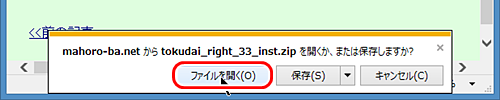
(2-2)Google Chrome の場合は、ダウンロード終了後に、左下のファイル名をクリックする。
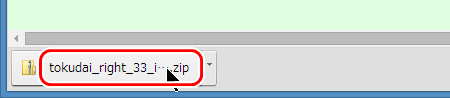
(2-3)Mozilla Firefox の場合は、●プログラムで開く を選択して、[OK] をクリックする。
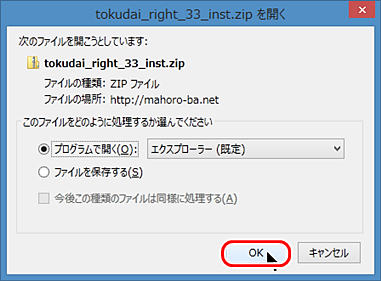
(3)開いたフォルダ内の、”INSTALL.EXE”をダブルクリックする。
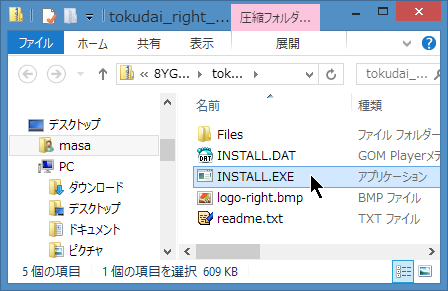
(4)”このコンピュータへの変更を許可しますか?” というメッセージが表示された場合は、[はい]をクリックする。
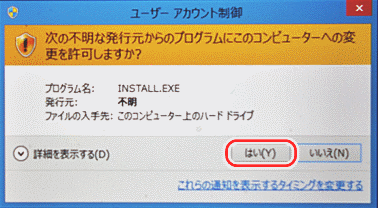
(5)”超特大ポインタ Ver3.3 インストールプログラムへようこそ”⇒ [次へ]
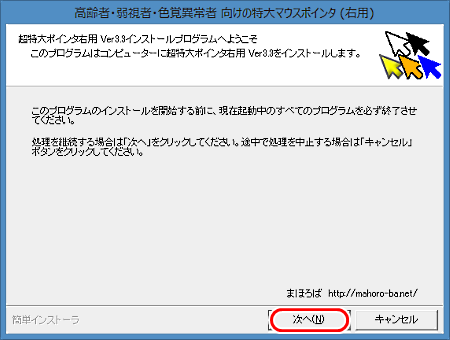
”ドキュメントの確認”⇒[次へ]
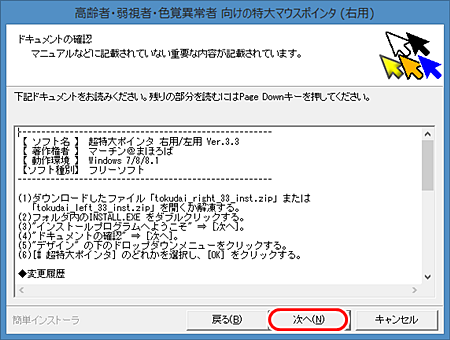
(6)”マウスのプロパティ”が開くので、”デザイン”の下のドロップダウンメニューをクリックする。
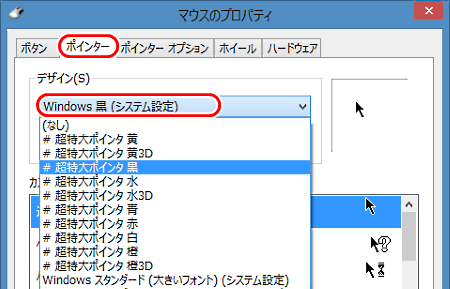
(7) [# 超特大ポインタ] のどれかを選択し、[OK] をクリックする。
※レジストリに変更を加えていますので、レジストリの書き換えを監視しているソフトが常駐していると、以下のようなメッセージが表示されることがあります。許可をしてください。
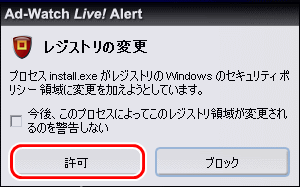
●マウスポインタを変更する方法
(1)[コントロールパネル]から、[ハードウェアとサウンド] をクリックする。
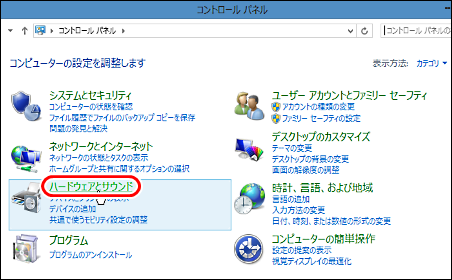
(2)[マウス] をクリックする。
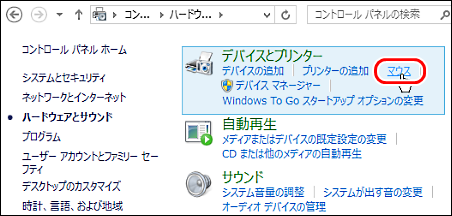
(3)”マウスのプロパティ”が開くので、[ポインタ] タブを選択し、”デザイン”の下のドロップダウンメニューをクリックして、デザインを選択して、[OK] をクリックする。
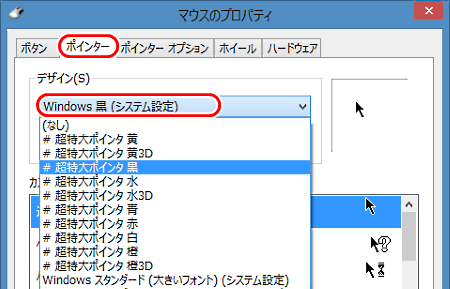
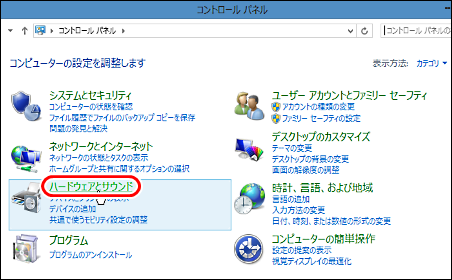
(2)[マウス] をクリックする。
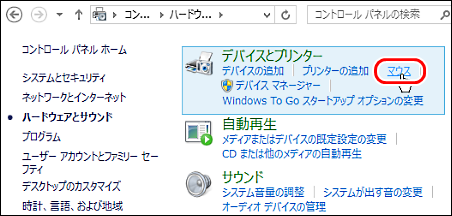
(3)”マウスのプロパティ”が開くので、[ポインタ] タブを選択し、”デザイン”の下のドロップダウンメニューをクリックして、デザインを選択して、[OK] をクリックする。
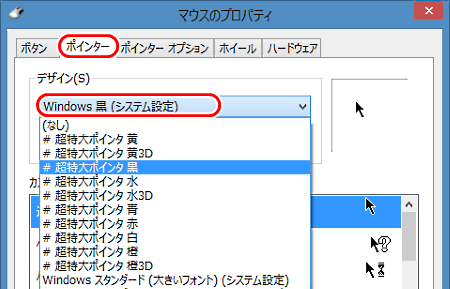
●アンインストール方法
(1)上記”●マウスポインタを変更する方法”で、超拡大ポインタ以外を選択する。
(2)[コントロールパネル]から、[プログラムのアンインストール] をクリックする。
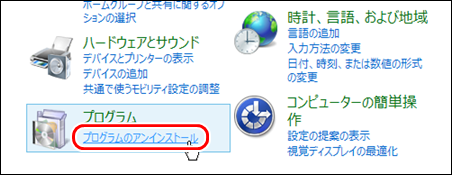
(3)[超特大ポインタ Ver3.3] を選択して、[アンインストール] をクリックする。
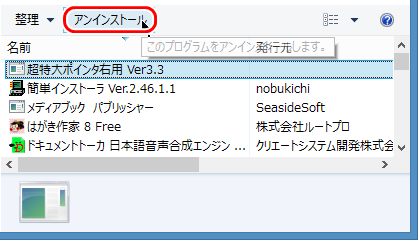
(4)”アンインストール処理” ⇒ [次へ]
”アンインストールしてもよろしいですか” ⇒ [はい]
”アンインストール処理完了” ⇒ [完了]
(2)[コントロールパネル]から、[プログラムのアンインストール] をクリックする。
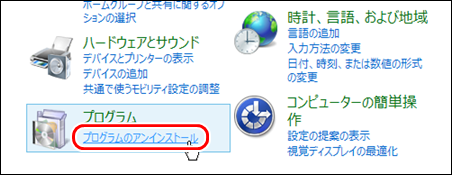
(3)[超特大ポインタ Ver3.3] を選択して、[アンインストール] をクリックする。
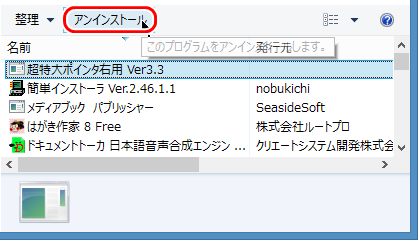
(4)”アンインストール処理” ⇒ [次へ]
”アンインストールしてもよろしいですか” ⇒ [はい]
”アンインストール処理完了” ⇒ [完了]
●変更履歴
・Ver.3.3 2015/01/26
Windows 8 以降に対応
配布形式を、EXEファイルからZIPファイルに変更
アンストール時にレジストリが残る不具合を修正
”選択した登録名は既に使用されています”の不具合を修正
・Ver.3.1 2010/09/12
立体感のあるポインタを3個追加
左利き用を追加
・Ver.3.0 2010/09/10
Windows 7 に対応 (M.O.さんに確認していただきました)
橙色と水色を追加
・Ver.2.0 2009/06/09
Windows Vista に対応
・Ver.1.0 2007/10/26
初リリース
Windows 8 以降に対応
配布形式を、EXEファイルからZIPファイルに変更
アンストール時にレジストリが残る不具合を修正
”選択した登録名は既に使用されています”の不具合を修正
・Ver.3.1 2010/09/12
立体感のあるポインタを3個追加
左利き用を追加
・Ver.3.0 2010/09/10
Windows 7 に対応 (M.O.さんに確認していただきました)
橙色と水色を追加
・Ver.2.0 2009/06/09
Windows Vista に対応
・Ver.1.0 2007/10/26
初リリース
●注意事項
・本ソフトは無料で配布しておりますが、著作権を放棄しておりません。
・改変をしないZIP形式のままでの再配布は可能です。
・レンタル、販売など、営利目的に使用することはできません。
・本ソフトを使用したことによる一切の損害(一次的、二次的に関わらず)
に対し、作者は責任を負いません。
・改変をしないZIP形式のままでの再配布は可能です。
・レンタル、販売など、営利目的に使用することはできません。
・本ソフトを使用したことによる一切の損害(一次的、二次的に関わらず)
に対し、作者は責任を負いません。
●謝辞
インストーラ作成には、nobukichiさんの「簡単インストーラ」を使わせていただきました。
立体感のあるポインタの作成には、「【窓の杜】Greenfish Icon Editor Pro」(フリーソフト)を使用させていただきました。このソフトをインストールして、「C:¥WINDOWS¥Cursors¥超特大ポインタ」にある .cur ファイルを読み込んで、「色合いシフト」フィルタを使えば、色違いのポインタを簡単に作成することができます。
立体感のあるポインタの作成には、「【窓の杜】Greenfish Icon Editor Pro」(フリーソフト)を使用させていただきました。このソフトをインストールして、「C:¥WINDOWS¥Cursors¥超特大ポインタ」にある .cur ファイルを読み込んで、「色合いシフト」フィルタを使えば、色違いのポインタを簡単に作成することができます。
●手動による設定方法
管理者権限を持たないユーザーで使用されたい場合には、手間はちょっとかかりますが、手動で設定することができます。
(1)ダウンロードして展開(解凍)したフォルダを、自分のドキュメントの下に保存する。
例えば、”C:\ユーザー\(ユーザ名)\ドキュメント”を開いて、フォルダ”tokudai_right_33_inst”を移動する。
(2)[コントロールパネル]を開く
(3)コントロールパネルで、 [ハードウェアとサウンド] をクリックする。
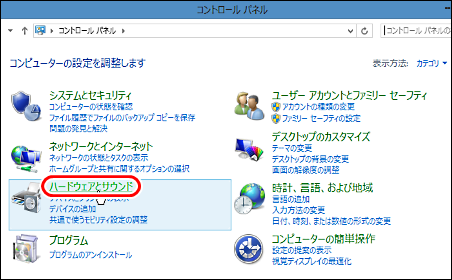
(4)[マウス] をクリックする。
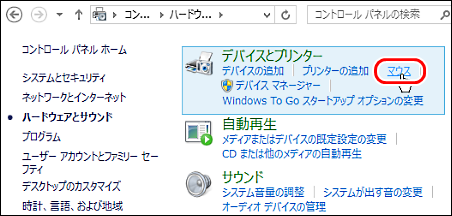
(5)[ポインタ]タブを選択し、変更するアイコンをダブルクリックする。
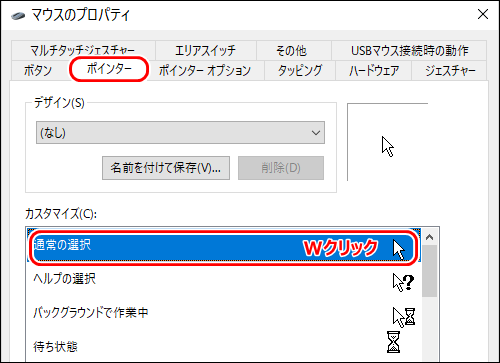
(6)フォルダ”C:\ユーザー\(ユーザ名)\ドキュメント\tokudai_right_33_inst\超特大ポインタ右用”を開いて、例えば、”青01_通常の選択.cur” を選択する。
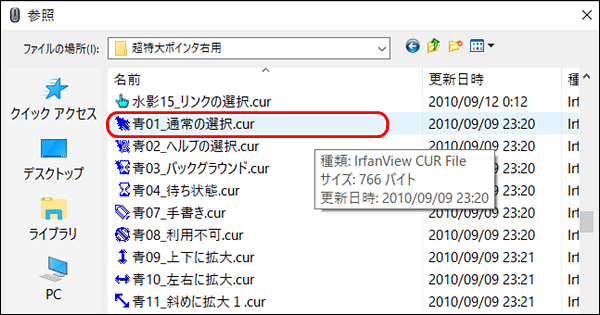
(7)(5)~(6)を繰り返し、すべてのカーソルを指定する。但し、05、06 は共通のものを選択する。
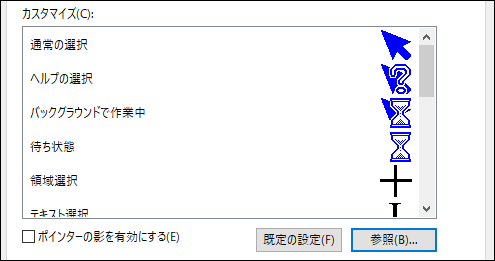
(8)[名前を付けて保存] をクリックし、保存する名前を入力して[OK] をクリックする。
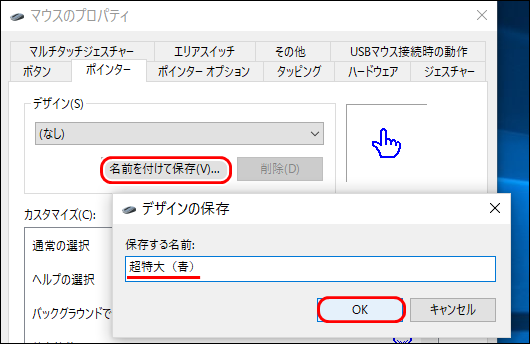
(1)ダウンロードして展開(解凍)したフォルダを、自分のドキュメントの下に保存する。
例えば、”C:\ユーザー\(ユーザ名)\ドキュメント”を開いて、フォルダ”tokudai_right_33_inst”を移動する。
(2)[コントロールパネル]を開く
◆Windows10 バージョン1703 以降
アプリの一覧内の[Windows システム ツール] [コントロールパネル] をクリックする。
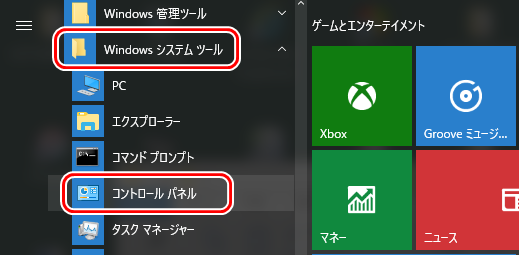
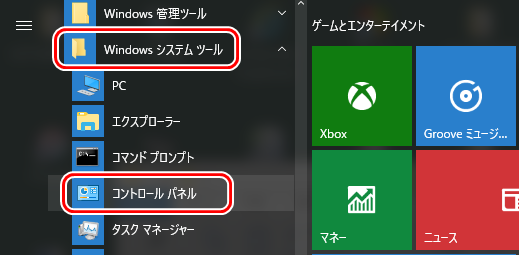
◆Windows7
[スタート]アイコン、 [コントロールパネル] をクリックする。
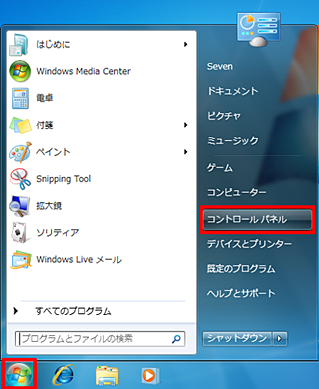
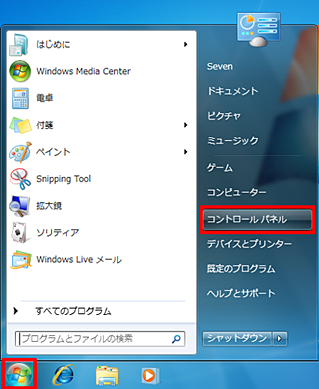
(3)コントロールパネルで、 [ハードウェアとサウンド] をクリックする。
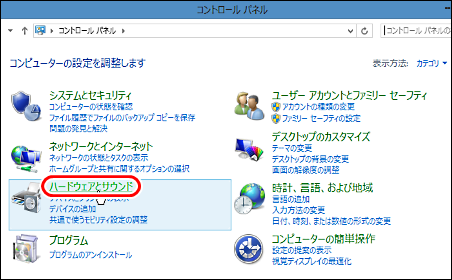
(4)[マウス] をクリックする。
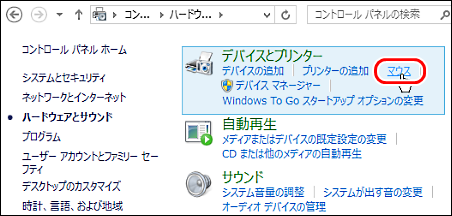
(5)[ポインタ]タブを選択し、変更するアイコンをダブルクリックする。
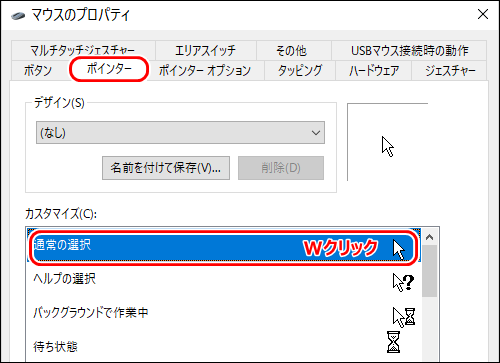
(6)フォルダ”C:\ユーザー\(ユーザ名)\ドキュメント\tokudai_right_33_inst\超特大ポインタ右用”を開いて、例えば、”青01_通常の選択.cur” を選択する。
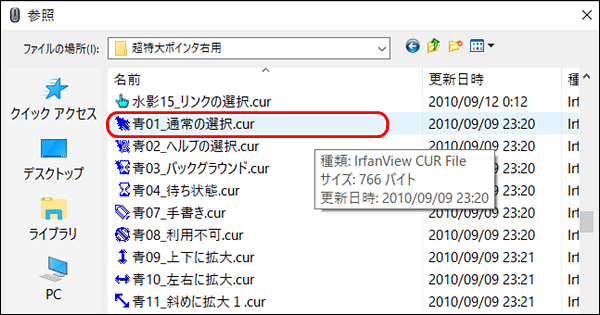
(7)(5)~(6)を繰り返し、すべてのカーソルを指定する。但し、05、06 は共通のものを選択する。
青01_通常の選択.cur
青02_ヘルプの選択.cur
青03_バックグラウンド.cur
青04_待ち状態.cur
共通05_領域選択.cur
共通06_テキスト選択.cur
青07_手書き.cur
青08_利用不可.cur
青09_上下に拡大.cur
青10_左右に拡大.cur
青11_斜めに拡大1.cur
青12_斜めに拡大2.cur
青13_移動.cur
青14_代替選択.cur
青02_ヘルプの選択.cur
青03_バックグラウンド.cur
青04_待ち状態.cur
共通05_領域選択.cur
共通06_テキスト選択.cur
青07_手書き.cur
青08_利用不可.cur
青09_上下に拡大.cur
青10_左右に拡大.cur
青11_斜めに拡大1.cur
青12_斜めに拡大2.cur
青13_移動.cur
青14_代替選択.cur
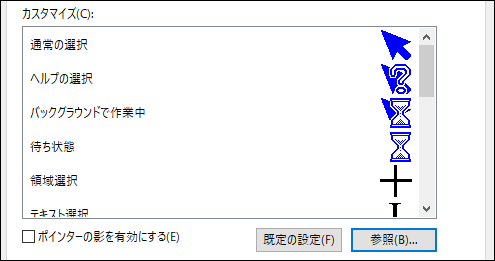
(8)[名前を付けて保存] をクリックし、保存する名前を入力して[OK] をクリックする。